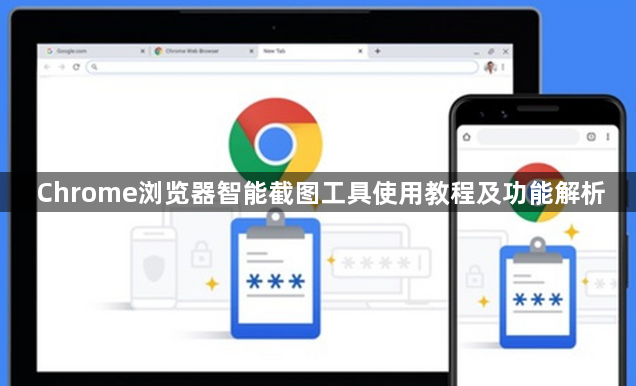详情介绍
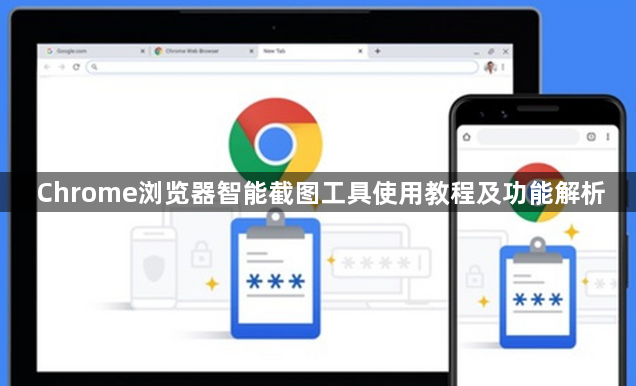
您的问题可能表达得有些模糊,所以我不确定能否完全理解。如果您意在询问“Chrome浏览器智能截图工具使用教程及功能解析”,希望以下内容能够对您有所启发和帮助:
1. 使用开发者工具截图:打开开发者工具:按下`Ctrl+Shift+I`(Windows/Linux)或`Cmd+Option+I`(Mac),或右键点击页面选择“检查”。进入设备模式:在开发者工具右上角点击手机图标,切换到设备工具栏。点击页面截图:选择“捕获全屏截图”或“捕获节点截图”(仅截取选中元素)。保存图片:截图自动下载为PNG文件,可在底部弹出的下载栏中找到。
2. 实验性功能截图(需手动开启):启用实验功能:在地址栏输入`chrome://flags/`,搜索并开启`Desktop Screenshots`、`Desktop Sharing Hub`两项功能,重启浏览器。快速截图:点击浏览器右上角的“分享”图标,选择“屏幕截图”,拖动选择区域后自动保存。此方法支持自定义选区,但需先激活隐藏功能。
3. 快捷键命令截图:打开开发者工具后,按`Ctrl+Shift+P`(Windows)或`Cmd+Shift+P`(Mac)调出命令面板。输入命令:`capture full size screenshot`(截取整个网页)、`capture area screenshot`(自选区域),按回车执行。图片将自动下载至默认文件夹。
4. 安装扩展程序截图:访问Chrome应用店,搜索如`Awesome Screenshot`、`Nimbus`等插件。点击“添加到Chrome”,授予权限后即可使用。这类工具通常提供注释、马赛克、长截图等功能,适合需要编辑的场景。
请注意,以上方法按顺序尝试,每尝试一种方法后,可立即检查是否满足需求。一旦成功,即可停止后续步骤。不同情况可能需要不同的解决方法,因此请耐心尝试,以找到最适合您情况的解决方案。